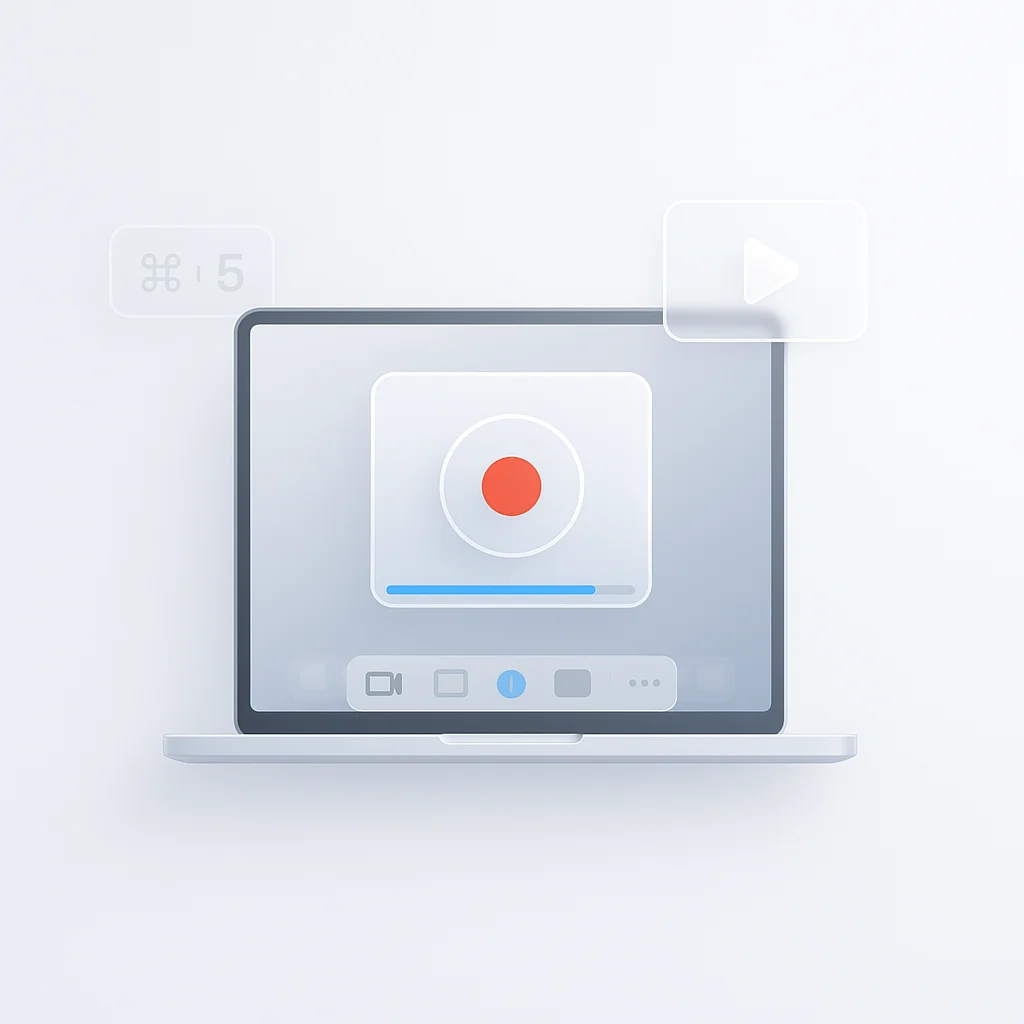Вы устали пытаться запечатлеть и поделиться важными моментами на своем устройстве Windows 10/11? Не ищите дальше! У нас есть идеальное решение для вас. Попрощайтесь со сложным программным обеспечением и поприветствуйте Snipping Tool. В этом всеобъемлющем руководстве мы расскажем вам все, что вам нужно знать о записи экрана с помощью этого удобного инструмента. Приготовьтесь раскрыть свой творческий потенциал и без труда захватывать, редактировать и делиться своим экраном, как профессионал.
Введение
В нашем постоянно развивающемся цифровом мире возможность запечатлеть происходящее на вашем экране бесценна. Независимо от того, проводите ли вы онлайн-учебник, записываете прохождение игры или сохраняете видеозвонок с любимым человеком, запись экрана стала важным инструментом в нашей повседневной жизни.
Одним из инструментов, который потенциально облегчил этот процесс, является Snipping Tool в Windows 10/11. Давний фаворит для создания скриншотов, мы углубимся в возможные возможности этого инструмента для записи экрана.
Что такое Snipping Tool
Snipping Tool - это утилита, предоставляемая Microsoft в ее операционной системе Windows. Он был впервые представлен в Windows Vista, и с тех пор был включен в другие версии, включая Windows 10 и, возможно, 11. Его первоначальная основная функция - захват скриншотов или “фрагментов” любого объекта на вашем экране, и он позволяет вам вырезать выбранную область, произвольную область или весь экран.
Основные возможности Snipping Tool включают в себя:
- Разнообразные режимы захвата: Snipping Tool предоставляет множество опций для захвата скриншотов - вы можете выбрать прямоугольный фрагмент, произвольный фрагмент, фрагмент окна или полноэкранный фрагмент.
- Функция задержки: Эта функция позволяет пользователям делать скриншоты всплывающих меню и подсказок, которые в противном случае исчезнут при активации инструмента захвата экрана.
- Инструменты аннотирования: Snipping Tool поставляется с пером и маркером, которые вы можете использовать для добавления аннотаций непосредственно к своим скриншотам.
Этот удобный инструмент теперь, возможно, расширил свои функциональные возможности, включив запись экрана, потенциально предоставляя пользователям простой, интегрированный метод захвата видеоконтента непосредственно со своих экранов. Эта статья проведет вас через эту новую функцию, если она доступна, и поможет оптимизировать ее использование.
Как использовать Snipping Tool для записи экрана в Windows 10
Если Snipping Tool теперь включает в себя функцию записи экрана, вы можете выполнить следующие потенциальные действия, чтобы включить и контролировать эту функцию:
- Открытие Snipping Tool: Чтобы открыть Snipping Tool, нажмите на меню “Пуск”, введите “Snipping Tool” в строку поиска и выберите его из списка результатов.
- Доступ к функции записи экрана: После того, как Snipping Tool открыт, найдите опцию, связанную с записью экрана или видео. Эта опция может быть расположена в выпадающем меню “Режим” или в виде отдельной кнопки на панели инструментов.
- Настройка записи: Перед началом записи убедитесь, что аудиосистема и микрофон настроены правильно, если вы хотите включить звук в свою запись. Возможно, вам потребуется настроить эти параметры на панели управления вашей операционной системы.
- Начало записи: Чтобы начать запись, нажмите на кнопку записи экрана. Вы можете выбрать область экрана, которую хотите записать, аналогично тому, как вы выбираете область для скриншота.
- Управление записью: Во время записи могут быть доступны опции паузы, перезапуска или остановки записи, в зависимости от добавленных функциональных возможностей Snipping Tool.
- Сохранение записи: После завершения записи инструмент может предложить вам сохранить видеофайл. Выберите подходящее место в вашей системе, чтобы сохранить файл для удобного извлечения.
Как использовать Snipping Tool для записи экрана в Windows 11
Если Snipping Tool в Windows 11 теперь включает функцию записи экрана, эти шаги могут помочь вам включить и контролировать эту функцию:
- Открытие Snipping Tool: Нажмите на меню “Пуск”, введите “Snipping Tool” в строку поиска и выберите приложение из результатов.
- Доступ к функции записи экрана: В интерфейсе Snipping Tool найдите опцию, связанную с записью видео или экрана. Она может быть в выпадающем меню “Режим” или представлена в виде отдельной кнопки.
- Настройка записи: Убедитесь, что аудиосистема и микрофон настроены правильно, если вы хотите захватить звук в своей записи. Возможно, вам потребуется настроить эти параметры на панели управления вашей системы.
- Начало записи: Нажмите на кнопку записи экрана, чтобы начать процесс записи. У вас может быть возможность выбрать часть экрана, которую вы хотите записать, аналогично созданию скриншота.
- Управление записью: Во время записи вы можете приостановить, перезапустить или остановить запись, в зависимости от новых функций Snipping Tool.
- Сохранение записи: После завершения записи вам может быть предложено сохранить видеофайл. Выберите место в вашей системе, где вы сможете легко получить доступ к файлу.
Сравнение Snipping Tool с другими инструментами записи экрана
Snipping Tool, если он предлагает возможности записи экрана, скорее всего, будет иметь преимущество в том, что он предустановлен и прост в использовании, учитывая его простой интерфейс. Это делает его удобным инструментом для быстрых, незапланированных записей.
Вот некоторые потенциальные плюсы и минусы, основанные на существующих возможностях инструмента и предположениях о его функции записи экрана:
Плюсы
- Интегрированный инструмент: Как встроенный инструмент Windows, он предлагает простоту доступа и использования без необходимости загружать стороннее программное обеспечение.
- Простота: Snipping Tool известен своим простым и интуитивно понятным пользовательским интерфейсом, который может распространяться и на его функцию записи экрана.
- Совместимость: Как родное приложение, он, вероятно, будет иметь лучшую совместимость и интеграцию с другими функциями и программным обеспечением Windows.
Минусы
- Ограниченные возможности: По сравнению со специализированным программным обеспечением для записи экрана, Snipping Tool может не хватать расширенных функций, таких как инструменты редактирования, возможность записи из разных источников одновременно или широкий спектр форматов экспорта.
Люди могут выбрать Snipping Tool из-за его простоты и удобства, особенно для несложных задач записи. Однако для более продвинутой или профессиональной записи экрана стороннее программное обеспечение, такое как OBS Studio, Camtasia или Bandicam, может быть более подходящим из-за их более широкого набора функций.
Советы для улучшения записи экрана с помощью Snipping Tool
Для эффективной записи экрана с помощью Snipping Tool рассмотрите следующие советы:
- Установите правильное разрешение: Убедитесь, что настройки дисплея соответствуют разрешению, которое вы хотите в вашем конечном видео. Более высокое разрешение обеспечивает большую четкость, но приводит к увеличению размера файла.
- Обеспечьте хорошее качество звука: Если Snipping Tool поддерживает запись звука, проверьте уровни звука и четкость. Используйте качественный микрофон и минимизируйте фоновый шум для чистого, профессионального звука.
- Подготовьте свой экран: Закройте ненужные приложения и очистите рабочий стол от любой не относящейся к делу или конфиденциальной информации. Убедитесь, что открыто и видно только соответствующее окно или приложение.
- Минимизируйте отвлекающие факторы: Отключите уведомления и убедитесь, что вас не будут прерывать во время записи.
Устранение неполадок при записи экрана с помощью Snipping Tool
Если вы столкнетесь с какими-либо проблемами при записи экрана с помощью Snipping Tool, рассмотрите следующие распространенные проблемы и потенциальные решения:
- Инструмент не отвечает или аварийно завершает работу: Это может быть связано с ограничениями системных ресурсов. Попробуйте закрыть ненужные приложения, чтобы освободить память и загрузку процессора. Если проблема не исчезнет, попробуйте перезагрузить компьютер.
- Плохое качество видео: Это может быть связано с настройками дисплея вашей системы. Убедитесь, что разрешение экрана установлено на желаемый уровень перед записью.
- Не удается сохранить видеофайлы: Убедитесь, что у вас достаточно места для хранения и прав на запись в выбранном месте сохранения.
- Запись не захватывает весь экран или желаемую область: Убедитесь, что вы правильно выбрали область записи. Некоторые приложения могут быть захвачены неправильно из-за проблем совместимости.
Не забывайте поддерживать свою систему и Snipping Tool в актуальном состоянии, чтобы обеспечить оптимальную производительность и получить доступ к новым функциям и исправлениям ошибок.
Запись звука с помощью Snipping Tool
Предполагая, что Snipping Tool включает функцию записи звука в режиме записи экрана, вы обычно включаете эту опцию перед началом записи. Вот как это может работать:
- Включение записи звука: В настройках записи найдите опцию, связанную с захватом звука. Это может быть флажок или переключатель с надписью, например, “Захват звука” или “Запись микрофона”.
- Настройка уровней звука: Отрегулируйте уровни микрофона, чтобы ваш голос был записан четко. Избегайте установки слишком высокого уровня, так как это может вызвать искажение или отсечение.
- Уменьшение фонового шума: Используйте качественный микрофон в тихой обстановке для наилучшего качества звука. Вы также можете включить функцию шумоподавления в настройках звука вашей системы.
Добавление аннотаций и выделения в Snipping Tool
Snipping Tool - это в первую очередь инструмент для создания скриншотов, который позволяет делать фрагменты экрана. У него есть функция пера и маркера, которая позволяет рисовать и выделять скриншоты для большей ясности.
Предполагая, что инструмент теперь включает возможности записи экрана и сохраняет свои функции аннотирования, вы можете добавлять аннотации или выделять важные области во время записи экрана в режиме реального времени. Вот как:
- Доступ к инструментам аннотирования: Эти параметры обычно доступны в интерфейсе записи. Выберите нужный инструмент (например, перо, маркер).
- Применение аннотаций: Нажмите и перетащите курсор по области экрана, которую вы хотите аннотировать или выделить.
Эта функция будет полезна для учебных пособий или демонстраций, поскольку она может помочь направить внимание зрителей на определенные области или элементы на экране.
Форматы записи экрана с помощью Snipping Tool
Формат вывода для записи экрана может варьироваться в зависимости от инструментов. Предположим, что Snipping Tool поддерживает популярные форматы, такие как .mp4, .avi и .mov:
- MP4: Это широко используемый формат для видеофайлов, известный своим высоким качеством и относительно небольшим размером файла. Он совместим с огромным количеством медиаплееров и устройств.
- AVI: Этот формат является одним из старейших и совместим со многими платформами. Однако файлы AVI больше, чем MP4, и могут быть не лучшим выбором для более длительных записей.
- MOV: Это проприетарный формат Apple. Его лучше всего использовать, когда ваша целевая аудитория в основном использует устройства Apple. Как и AVI, файлы MOV обычно больше, чем файлы MP4.
Важно выбрать формат, который наилучшим образом соответствует вашим потребностям, учитывая такие факторы, как качество видео, размер файла и совместимость с различными платформами.
Использование записей экрана Snipping Tool для различных целей
Записи экрана могут служить различным целям, и Snipping Tool может быть ценным ресурсом, если в нем добавлены функции записи экрана. Вот как вы можете использовать этот инструмент для различных задач:
- Учебные пособия: Если вы обучаете программному процессу или демонстрируете цифровую задачу, записи экрана Snipping Tool могут быть отличным способом провести вашу аудиторию через каждый шаг. Убедитесь, что вы говорите четко и лаконично, если звук доступен, и рассмотрите возможность использования аннотаций или выделения для направления внимания.
- Вебинары: Для живых презентаций вы можете использовать записи экрана Snipping Tool для подготовки сегментов заранее. Это может обеспечить плавные переходы и минимизировать технические проблемы во время вебинара.
- Презентации: Записи экрана можно встраивать в презентации PowerPoint или другие наборы слайдов, чтобы добавить интерактивные элементы или продемонстрировать функциональность живого программного обеспечения.
Для каждой из этих целей не забудьте тщательно спланировать свою запись, убедившись, что ваш экран не загроможден, а ваши действия ясны и легки для понимания.
Редактирование после записи с помощью Snipping Tool
Предполагая, что Snipping Tool теперь имеет возможности записи экрана и редактирования, вы можете сделать свои видео более профессиональными, обрезав ненужные части, добавив текстовые наложения или отрегулировав уровни звука.
- Обрезка: Большинство инструментов записи экрана предлагают функцию вырезания или обрезки вашего видео. Это полезно для удаления ненужных сегментов из начала или конца или даже из середины вашей записи.
- Текстовые наложения: Добавление текстовых наложений к вашим записям экрана может выделить важную информацию или направить внимание зрителя на определенную часть экрана.
Не забывайте часто сохранять свою работу во время процесса редактирования, чтобы предотвратить потерю данных, и всегда просматривайте отредактированное видео на наличие каких-либо ошибок или упущений перед завершением.
Поддержка Tools для Windows 10/11Редактирование видеоЗапись звукаМаксимальное разрешениеФорматы экспортаПростота использованияSnipping ToolДа / ДаОграниченоНет1080p.MP4ВысокийOBS StudioДа / ДаДаДа4K.MP4, .MKVСреднийCamtasiaДа / ДаДаДа4K.MP4, .MOVD НизкийBandicamДа / ДаДаДа4K.MP4, .AVIMСреднийShareXДа / ДаДаДа1080p.MP4, .GIFВысокий
Заключение
Запись экрана является незаменимым инструментом в современном цифровом мире, предлагая простой способ делиться знаниями, демонстрировать процессы и общаться более эффективно. В этой статье мы рассмотрели потенциал Snipping Tool в Windows 10 и 11 как инструмента записи экрана, хотя важно отметить, что по состоянию на мои последние данные обучения в сентябре 2021 года он в основном функционировал как инструмент для создания скриншотов.
Мы обсудили, как получить доступ и использовать предполагаемые функции Snipping Tool для записи экрана, потенциальные плюсы и минусы по сравнению с другим программным обеспечением для записи, а также советы по созданию высококачественных записей экрана. Если Snipping Tool теперь предлагает эти возможности, мы также рассмотрели устранение общих проблем и использование любых встроенных функций редактирования.
Как всегда, самым эффективным инструментом является тот, который наилучшим образом соответствует вашим уникальным потребностям. Если Snipping Tool развился и включил запись экрана, это может быть отличным и доступным вариантом для многих пользователей. Мы рекомендуем вам изучить эти функции и посмотреть, как они могут улучшить ваше цифровое общение. Помните, практика ведет к совершенству. Чем больше вы экспериментируете с записью экрана, тем более уверенными и опытными вы станете. Удачной записи!